
De materialen komen van internet.
Speel met de instellingen als dat nodig met de instellingen bij gebruik van andere materialen.
De hoofd tubes is van Nikita.
De vaas met bloemen is van Syl van Berkel.
Mocht er toch nog iets van jou zijn,
Neem contact met me op en ik geef je de credits
of vervang het materiaal.
De les is getest door Leontine en Monika.
De materialen kan je downloaden door op het plaatje hieronder te klikken

Even ter verduidelijking:
Ik gebruik in mijn lessen de aanduiding spiegelen
en omdraaien.
Spiegelen is Horizontaal spiegelen.
Omdraaien is verticaal spiegelen.
Dit omdat ik het aangepast heb in psp.
Wil jij dit ook?
Kijk dan even op deze pagina:
viewtopic.php?f=24&t=234 .
Materialen:
Kleurenstaaltje,
156914731040_femmes_nikita.png,
SvB Oranje vaas met callas.png,
Yellow.pspimage,
Backgr. Yellow_orange.jpg,
Alien skin Filter setting, (installeer door op de setting te dubbelklikken)
The Color Yellow.f1s,
Filters:
Medhi,
Unlimited 2.0, Filter Factory Gallery F,
Alien Skin Eyecandy 5:
Unlimited 2.0, Graphic plus,
Unlimited 2.0, Buttons & Frames,
Selecties:
The_Color_Yellow.psp image en The_Color_Yellow.psp ,
Open een van de 2 in psp, dupliceer (shift d) en sluit het origineel weer.
Open je materialen in psp.
Zet je voorgrond kleur op kleur 1 ,
Achtergrond kleur op kleur 2.
1. Maak van je voorgrondkleur een verloop Lineair, H. 90, herhaling 1, vinkje bij omkeren.
Vul je afbeelding hiermee.
2. Effecten, insteekfilter, Medhi, sorting tiles met deze instellingen:
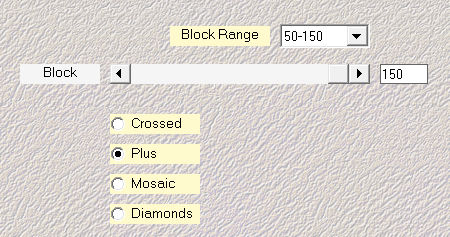
Effecten, randeffecten, sterker accentueren.
3. Lagen, dupliceren.
Effecten reflectie-effecten, roterende spiegel.
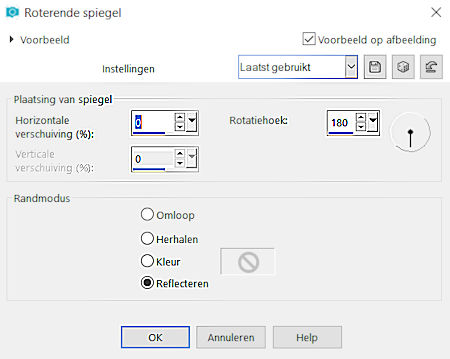
4. Afbeelding, formaat wijzigen, met 70%, geen vinkje bij alle lagen.
Effecten, insteekfilter, Unlimited 2.0, Filter Factory Gallery F, Quadrant Replicate.
5. Activeer je onderste laag weer.
Activeer je Yellow.pspimage, bewerken, kopiëren.
Terug naar je afbeelding, bewerken, plakken als nieuwe laag.
Sluit met je oogje in je lagenpalet de bovenste laag.
Lagen, samenvoegen, zichtbare lagen samenvoegen.
6. Open en activeer je bovenste laag in je lagenpalet.
Selecties, selectie laden/opslaan, selectie laden uit alfakanaal, laad selectie 1.
Selecties, omkeren.
Lagen, nieuwe rasterlaag.
Activeer je Backgr. Yellow_Orange.jpg, bewerken, kopiëren.
Terug naar je afbeelding, bewerken, plakken in selectie.
Zet je mengmodus op vermenigvuldigen.
Selectie, omkeren.
7. Geef je selectie een slagschaduw, V 0 & H -7, dekking 80, vervagen 50, kleur zwart, vinkje bij schaduw op nieuwe laag.
Herhaal de slagschaduw V 0 & H 7, dekking 80, vervagen 50, kleur zwart, schaduw op nieuwe laag.
Activeer je bovenliggende laag.
Lagen, samenvoegen, omlaag samenvoegen.
8. Selectie, omkeren.
Effecten, textuureffecten, lamellen, zet je instellingen zo:
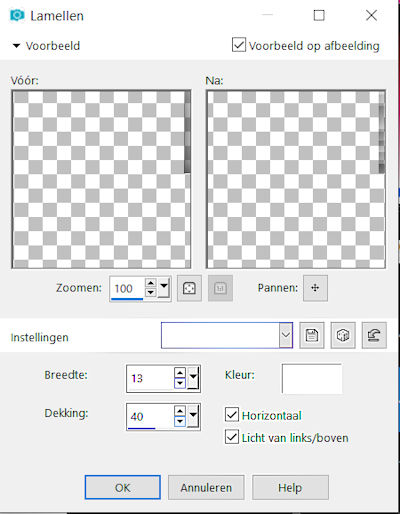
Kleur #ffffff
Activeer je bovenste laag in je lagenpalet.
Niets selecteren.
Lagen, samenvoegen, zichtbare lagen samenvoegen.
9. Lagen, nieuwe rasterlaag.
Zet je voorgrondkleur op 4 en je achtergrondkleur op kleur 2.
Selecties, selecties laden/opslaan, selecties laden uit alfakanaal,
Laad selectie 2.
Vul je selectie met kleur 4.
10. Lagen, nieuwe rasterlaag.
Laad selectie 3 uit alfakanaal.
Vul deze selectie met kleur 2.
Niets selecteren.
Lagen, samenvoegen, omlaag samenvoegen.
11. Effecten, vervormingseffecten, wind.
vinkje bij windrichting van rechts en de windkracht op 100.
Lagen, dupliceren.
Afbeelding, spiegelen.
Lagen, samenvoegen, omlaag samenvoegen.
Zet de mengmodus op vermenigvuldigen.
12. Lagen, nieuwe rasterlaag.
Selecties, selecties laden/opslaan, selecties laden uit alfakanaal, Laad selectie 5.
Effecten, insteekfilter, Alien Skin Eyecandy 5: Impact, Glass.
Zoek nu bij User Setting, de setting The Color Yellow op en laad hem.
Niets selecteren.
Lagen, samenvoegen, omlaag samenvoegen.
13. Selecties, alles selecteren.
Selecties, zwevend, niet zwevend.
Herhaal regel 7 van deze les.
Niets selecteren.
Activeer de bovenste laag in je lagenpalet, zichtbare lagen samenvoegen.
14. Lagen, nieuwe rasterlaag.
Selecties, selecties laden/opslaan, selecties laden uit alfakanaal,
Laad selectie 4.
Zet je voorgrondkleur op kleur 3.
Vul je selectie met deze kleur (3).
Niets selecteren.
Effecten, vervormingseffecten, wind, hij staat nog goed.
15. Lagen, dupliceren.
Afbeelding, spiegelen.
Lagen, samenvoegen, omlaag samenvoegen.
Lagen, dupliceren.
Afbeelding, omdraaien.
Lagen, samenvoegen, omlaag samenvoegen..
16. Laad selectie 7 uit alfakanaal.
Selecties, laag maken van selectie.
Niets selecteren.
Effecten, insteekfilter, Alien Skin, Eye Candy 5, Impact, Extrude met deze instellingen:
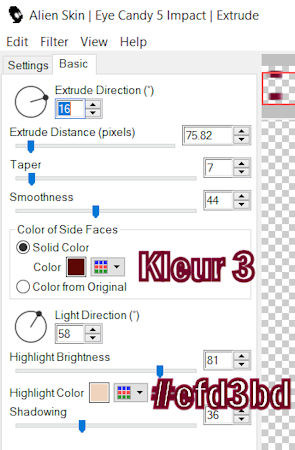
17. Activeer je onderliggende laag weer. (de blokkenlaag)
Effecten, insteekfilter, Alien Skin, Eye Candy 5, Impact, glass, kies bij je tabblad settings voor Clear.
Niets selecteren.
Lagen, schikken, omhoog.
18. Lagen, nieuwe rasterlaag.
Vul je laag met kleur 2.
Laad selectie 6 uit alfakanaal.
Selectie omkeren en klik op je toetsenbord op delete.
Selecties, omkeren.
Effecten, insteekfilter, Alien Skin, Eye Candy 5, Impact, glass, kies bij je tabblad settings voor Clear.
Niets selecteren.
Lagen, samenvoegen, zichtbare lagen samenvoegen.
19. Activeer nu SvB Oranje vaas met callas.png en verwijder Syl’s handtekening.
Bewerken, kopiëren.
Terug naar je afbeelding, Bewerken, plakken als nieuwe laag.
Afbeelding, formaat wijzigen met 70%, geen vinkje bij alle lagen.
Schuif je vaas nu naar links op het gemaakte plateautje.
20. Geef je vaas met bloem een slagschaduw V & H -10, dekking 50, vervagen 45, kleur zwart. Maar haal eerst even je vinkje weg bij schaduw op nieuwe laag.
Lagen, samenvoegen, omlaag samenvoegen.
21. Activeer 156914731040_femmes_nikita.png, verwijder Nikita’s merknaam.
Bewerken, kopiëren.
Terug naar je afbeelding, bewerken, plakken als nieuwe laag.
Afbeelding, formaat wijzigen met 70%, geen vinkje bij alle lagen.
Zet de laagdekking op 40 en schuif haar naar rechts en onder. (voorbeeld bovenaan de les)
22. Lagen, dupliceren.
Zet de laagdekking terug naar 100.
Afbeelding, formaat wijzigen met 90%, geen vinkje bij alle lagen.
Effecten, afbeeldingseffecten, verschuiving, H. Versch. 128, V. Versch. -39, aangepast en transparant aangevinkt.
Geef deze dame een slagschaduw, V & H -10, Dekking 50, vervagen 45, Kleur zwart.
Herhaal de slagschaduw nog een keer.
Lagen, samenvoegen, zichtbare lagen samenvoegen.
23. Selecties, alles selecteren.
Randen toevoegen, 16 pixels kleur 3.
Selecties, omkeren
Effecten, insteekfilter, Unlimited 2.0, Graphic plus, Cross shadow, standaard.
Niets selecteren.
Effecten, insteekfilter, Unlimited 2.0, Buttons & Frames, 3D Glass Frame 3.
Frame Size 20,
Contrast 105.
24. Lagen, nieuwe rasterlaag.
Zet op deze laag je naam of handtekening.
Lagen, samenvoegen, zichtbare lagen samenvoegen.
Afbeelding, formaat wijzigen, breedte 800 pixels, formaat van alle lagen wijzigen.
Zo dat was het weer, sla je werkje op en klaar ben je weer.
De les is getest door Leontine.
Leontine
